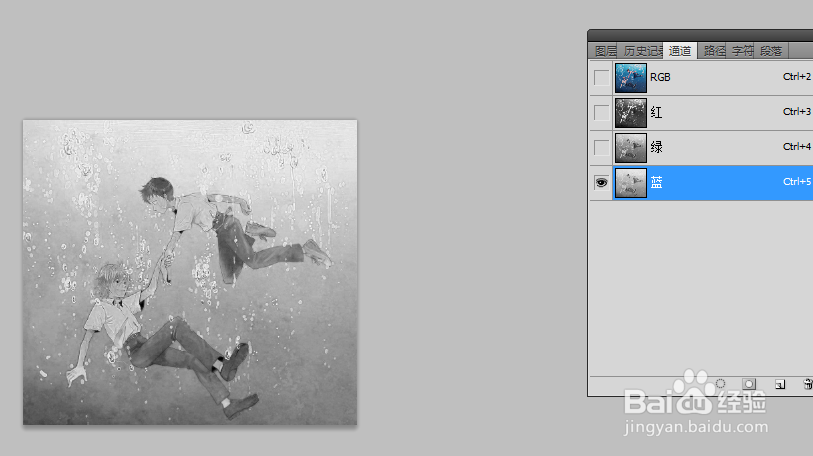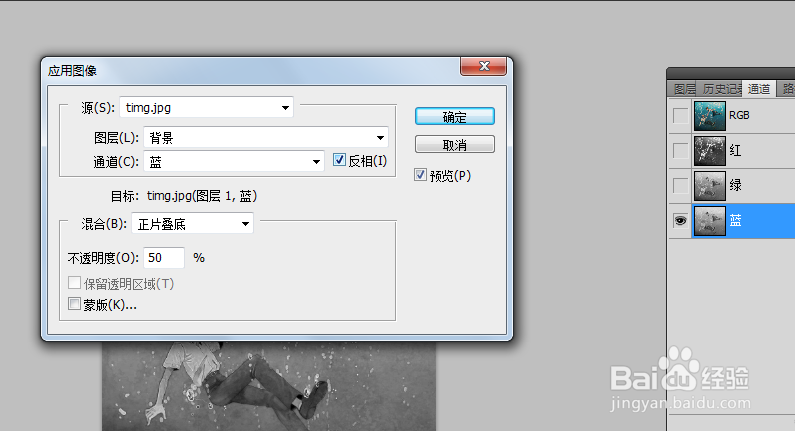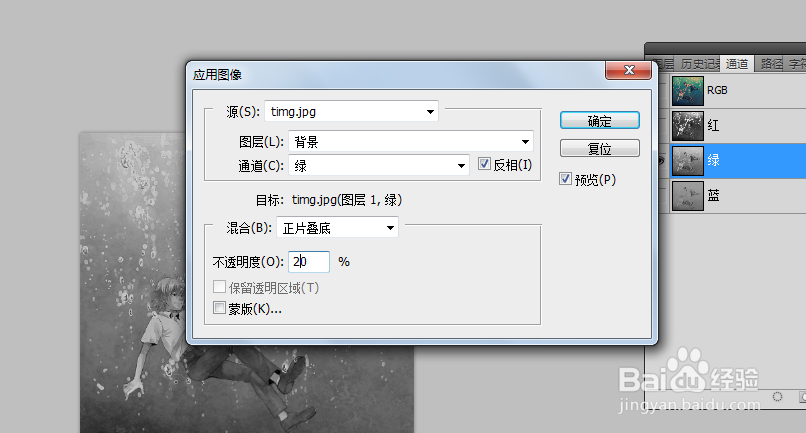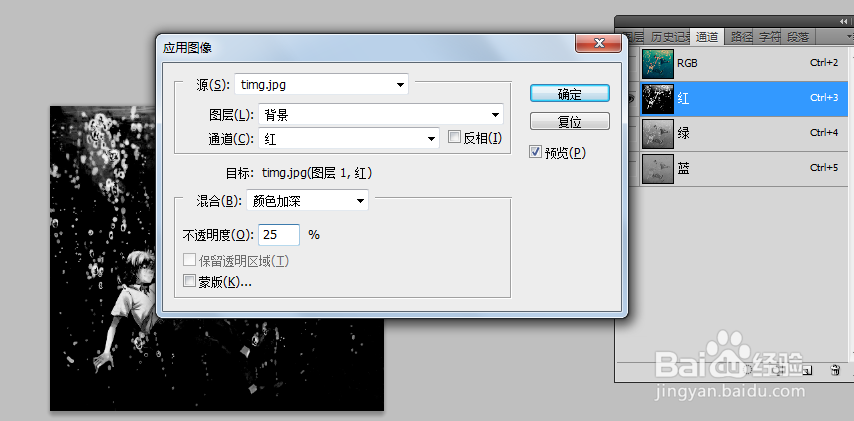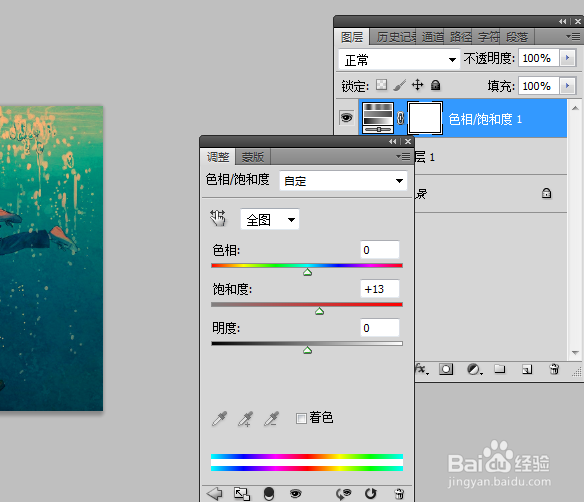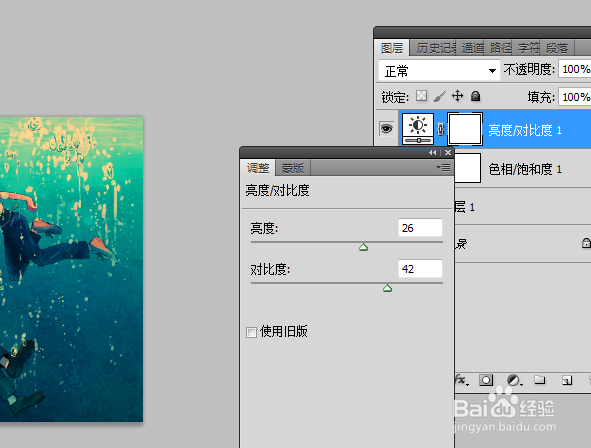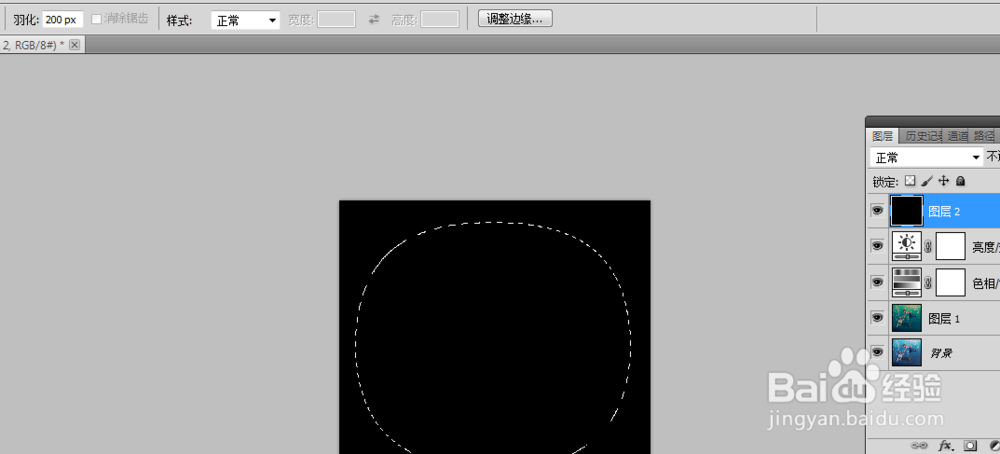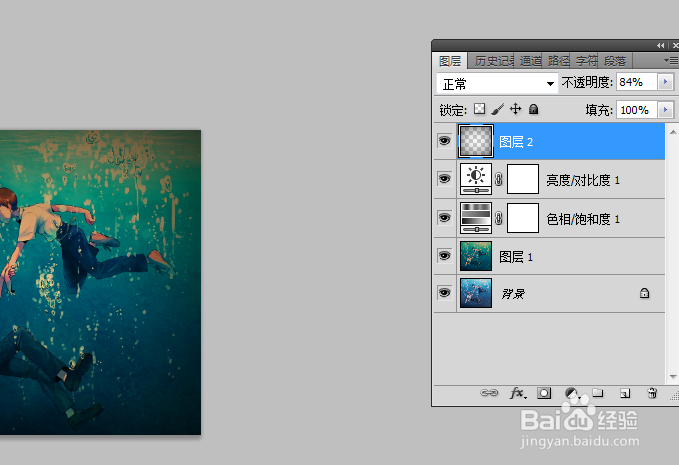怎么利用PS制作反转片效果
1、打开图片,复制图层。然后选择蓝色通道,执行“图像”-“应用图像”,图层为背景层,混合模式为正片叠底,不透明度为50%,勾选反相。
2、切换到绿通道,选择图层为背景层,混合模式为正片叠鹊奁夭肢底,不透明度为20%,勾选反相。切换到红通道,选择图层为背景层,混合模式为颜色加深,不透明度为25%。
3、单击“创建新的填充或调整图层”-“色相/饱和度”进行调节。
4、单击“创建新的填充或调整图层”-“亮度/对比度”进行调节。
5、为照片设置暗角选区,新建一个图层,填充黑色,羽化200像素,绘制完选区后删除掉。
6、然后降低不透明度,得到一定的暗角,完成反转片效果。
声明:本网站引用、摘录或转载内容仅供网站访问者交流或参考,不代表本站立场,如存在版权或非法内容,请联系站长删除,联系邮箱:site.kefu@qq.com。
阅读量:50
阅读量:37
阅读量:64
阅读量:65
阅读量:24